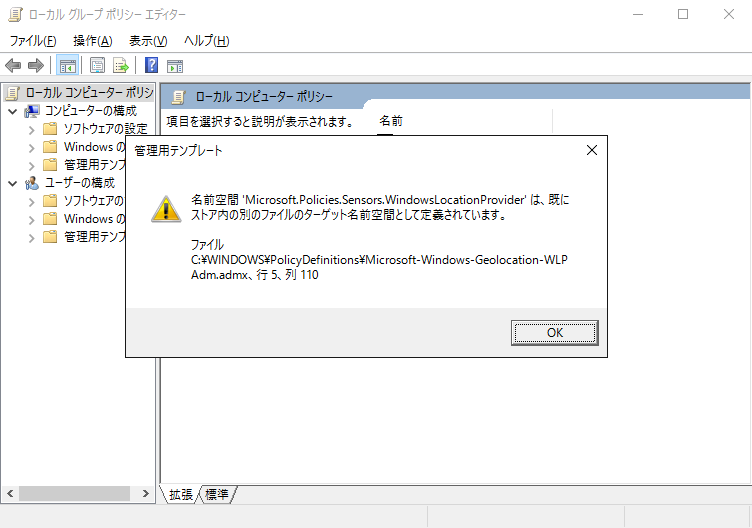Windows 10 でローカル グループ ポリシー エディター(gpedit.msc)起動時にエラーが表示される
2015/6/15
文書番号:20517
Windows 10 でローカル グループ ポリシー エディター(gpedit.msc) 起動時にエラーが表示されました。
==============================================================
管理用テンプレート
---------------------------
名前空間 'Microsoft.Policies.Sensors.WindowsLocationProvider' は、既にストア内の別のファイルのターゲット名前空間として定義されています。
ファイル C:\WINDOWS\PolicyDefinitions\Microsoft-Windows-Geolocation-WLPAdm.admx、行 5、列 110
==============================================================
Windows 7 のときもありましたが今回は原因が違うようです。
ローカルセキュリティポリシー起動時にエラーが表示される(サイト内リンク)
調べてみたところ Microsoft にKBが出ていました。(自動翻訳)
Windows のポリシーを編集するときにエラーを「'Microsoft.Policies.Sensors.WindowsLocationProvider' は既に定義されている」
https://support.microsoft.com/ja-jp/kb/3077013
原文ページはこちら。
https://support.microsoft.com/en-us/kb/3077013
セントラルストアを使用しているコンピューターで発生すると記載がありますが、今回はワークグループのスタンドアロンなので関係ないと思ったのですが関係なくありませんでした。
記載されている内容を対応したところ、エラーは表示されなくなりました。
以下、手順です。
【設定手順】
-
C:\Windows\PolicyDefinitions\Microsoft-Windows-Geolocation-WLPAdm.admx と、
- 「C:\Windows\PolicyDefinitions」フォルダーを開きます。
フォルダー内にある「Microsoft-Windows-Geolocation-WLPAdm.admx」を探します。
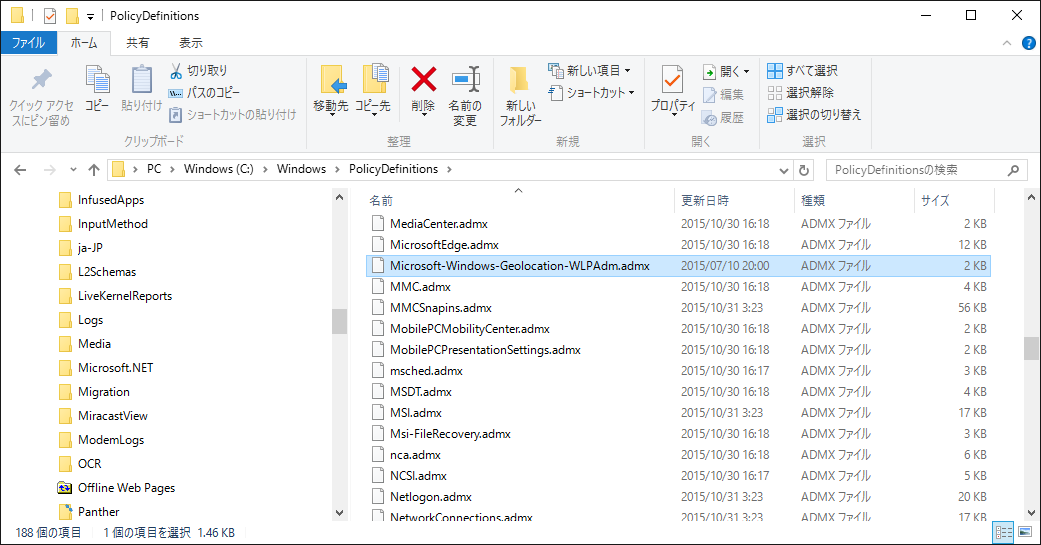
クリックで拡大
- ファイル名を変更しようとすると「ファイルアクセスの拒否」ダイアログが表示されます。
「続行」をクリックしても変更はできません。
Administrator にも権限がないので、まず権限を変更しないといけません。
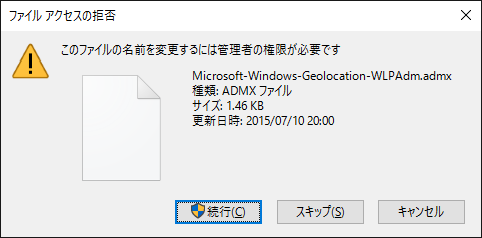
クリックで拡大
- ファイルを右クリックして「プロパティ」を開きます。
「セキュリティ」タブを開き、「詳細設定」ボタンをクリックします。
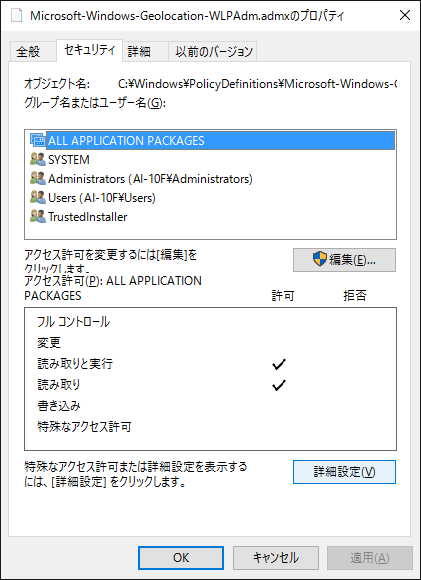
クリックで拡大
- 詳細設定画面が開いたら、所有者の項目にある「変更」リンクボタンをクリックします。
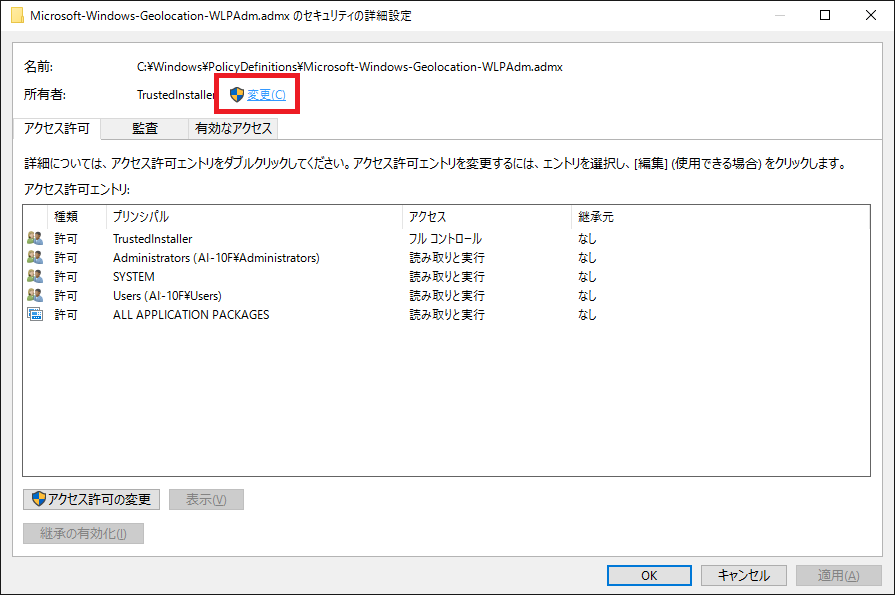
クリックで拡大
- 変更する所有者を指定します。
今「Administrator」でログインしているので自分を指定しました。
利用しているユーザーに合わせて指定してください。
「OK」をクリックして確定します。
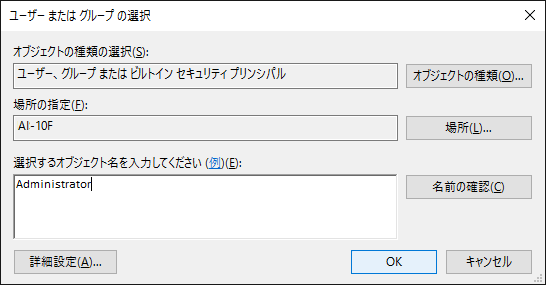
クリックで拡大
- 所有者が変更されたことを確認し、「OK」をクリックします。
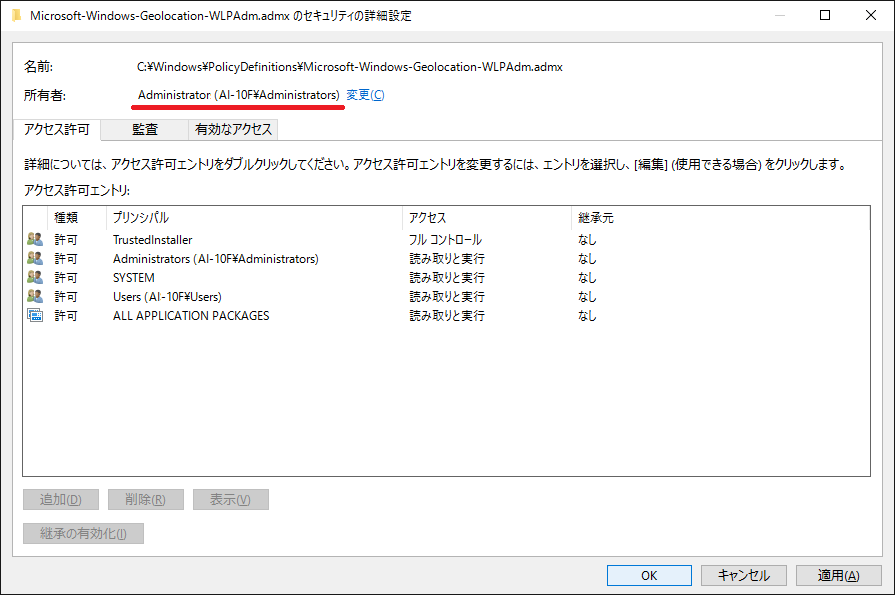
クリックで拡大
- ファイルのプロパティ画面に戻ったらアクセス許可を変更する「編集」ボタンをクリックします。
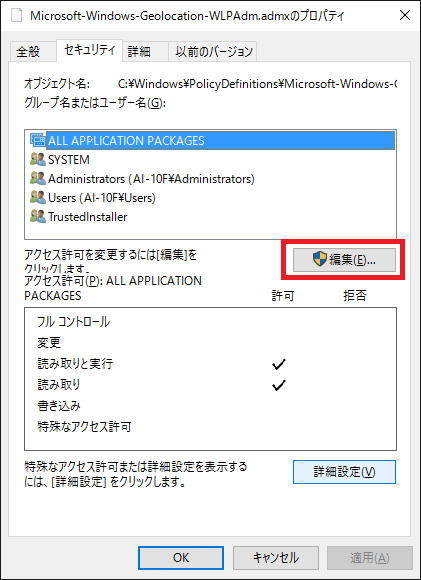
クリックで拡大
- 今ログインしているユーザーもしくは所属するグループにフルコントロールの権限を設定します。
※削除するファイルなので消せれば何でもOKです。
権限設定をしたら「OK」をクリックしてファイルのプロパティを閉じます。
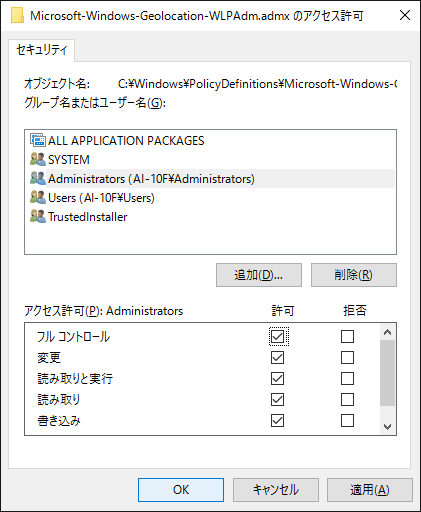
クリックで拡大
- Windows のセキュリティ警告が出たときは「はい」をクリックして適用します。
改めてファイル名を変更します。
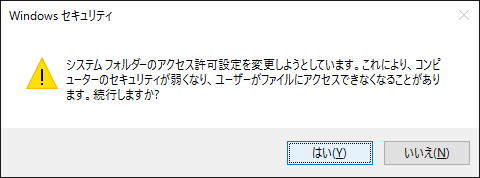
クリックで拡大
- 次に「C:\Windows\PolicyDefinitions\ja-jp」フォルダーを開きます。
フォルダー内にある「Microsoft-Windows-Geolocation-WLPAdm.adml」を探します。
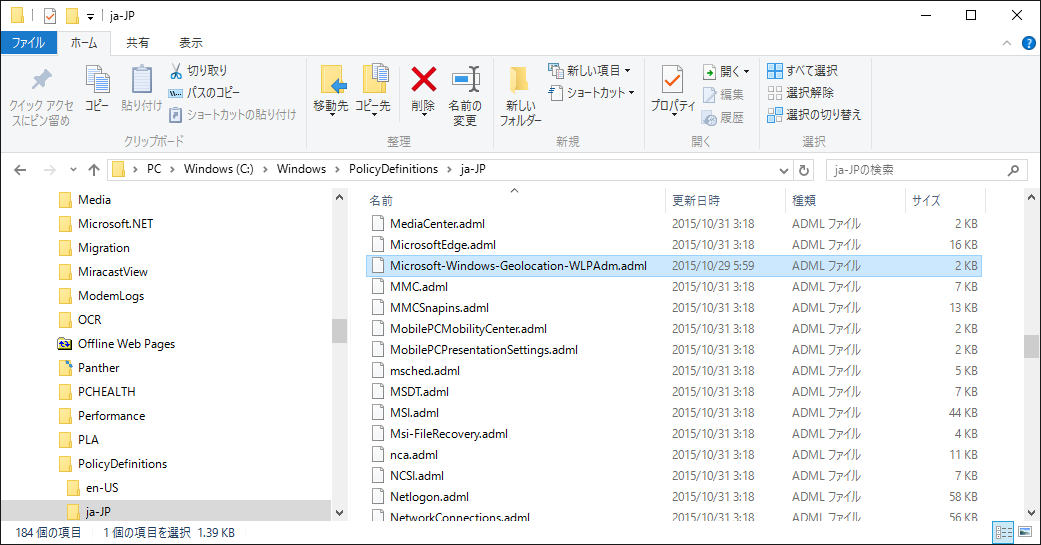
クリックで拡大
- このファイルもファイル名を変更します。
こちらは「アクセス権の拒否」ダイアログが出ますが「続行」をクリックするとそのまま変更できます。

クリックで拡大
C:\Windows\PolicyDefinitions\ja-jp\Microsoft-Windows-Geolocation-WLPAdm.adml を削除します。
(今回はファイル名を変更します。)
これで、「gpedit.msc」を起動してもエラーは出なくなりました。
【参考情報】
Windows のポリシーを編集するときにエラーを「'Microsoft.Policies.Sensors.WindowsLocationProvider' は既に定義されている」
https://support.microsoft.com/ja-jp/kb/3077013
Windows 10 バージョン 1511 にしてから gpedit.msc がエラーに
http://yamanxworld.blogspot.jp/2015/12/windows-10-1511-gpeditmsc.html